
기본적으로 Dropbox 폴더는 C : Users 의 Users 폴더에 저장됩니다.
Dropbox 폴더를 먼저 옮기고 싶은 이유는 무엇입니까? 실제로 설정에 따라 다릅니다. 아마도 SSD와 같은 운영 체제에 맞는 더 작은 드라이브가 있고 더 큰 보조 드라이브를 사용하여 저장합니다. 또는 문서 폴더 안에 직접 보관하거나 다른 곳에 보관하는 것이 좋습니다. 이유는 정말 당신에게 달려 있습니다. Dropbox 폴더의 위치를 결정할 때 명심해야 할 몇 가지주의 사항이 있습니다.
- 이동식 드라이브에 저장해서는 안됩니다. Dropbox는 동기화가 작동되도록하기 위해 폴더에 일정한 연결이 필요합니다. 항상 컴퓨터에 연결된 외장 드라이브조차 연결이 끊어 지거나 전원이 꺼질 수 있습니다. 따라서 영구적으로 연결된 내부 하드 드라이브에 보관하는 것이 가장 좋습니다.
- Dropbox는 네트워크 공유에서 작동하지 않습니다. 일반적인 동기화 작업 중에 Dropbox는 드라이브 업데이트 이벤트를 모니터링하여 파일이 변경되었음을 확인하고 동기화를 시작해야합니다. 물리적으로 연결된 드라이브는 이러한 이벤트를 OS로 보냅니다. 네트워크 드라이브는 그렇지 않습니다.
- Dropbox 폴더를 수동으로 이동하지 말고 Dropbox 앱으로 이동하십시오. Dropbox 폴더를 찾을 위치에서 Dropbox 폴더를 옮기면 Dropbox가 폴더를 다시 만들고 전체를 다시 동기화합니다.
Dropbox 폴더를 이동할 준비가되면 시스템 트레이 (또는 OS X의 경우 메뉴 표시 줄)에서 Dropbox 아이콘을 클릭하고 설정 아이콘을 클릭 한 다음 기본 설정을 선택하십시오.

보관 용 계정 환경 설정 창에서 계정 탭으로 전환하십시오. 현재 폴더 위치 옆에있는 이동을 클릭하십시오.

원하는 새 위치를 찾으십시오. Dropbox라는 폴더는 선택한 폴더 안에 만들어 지므로“Dropbox”라는 새 폴더를 만들지 마십시오.“Dropbox”폴더가 상주 할 폴더를 선택하십시오. 확인을 클릭하십시오.
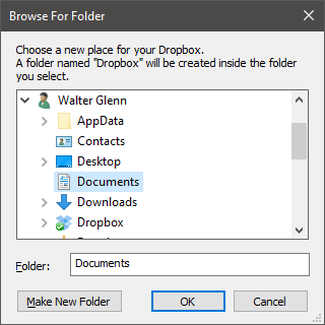
확인을 클릭하여 Dropbox에 이동이 확실하다는 것을 알리십시오.
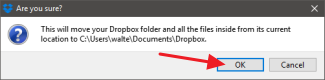
확인을 클릭하여 Dropbox가 파일을 새 위치로 옮기도록하고 항상 그대로 Dropbox를 사용하십시오. 그게 전부입니다.









